 |
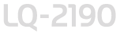 |
|
||
 |
||||
Sélection d'une police et d'un pas intégrés
Votre imprimante est fournie avec douze polices intégrées. Pour plus d'informations sur les polices disponibles, reportez-vous à la section Caractéristiques de l'imprimante. Vous avez le choix entre les six paramètres de pas (taille de caractère) suivants : 10, 12, 15, 17 ou 20 cpi (caractères par pas) ou un espacement proportionnel. Vous pouvez sélectionner la police et le pas à l'aide des touches du panneau de contrôle de l'imprimante tel que décrit ci-dessous.
 Remarque :
Remarque :|
Les paramètres définis dans vos programmes d’application annulent généralement ceux que vous avez définis dans le panneau de contrôle de l’imprimante. Pour obtenir des résultats optimaux, sélectionnez une police et un pas à l’aide de votre application.
|
Procédez comme suit pour sélectionner une police ou un pas intégré à l’aide des touches du panneau de contrôle de l’imprimante :
 |
Assurez-vous que l’imprimante n’est pas en cours d’impression.
|
 |
Pour sélectionner une police, appuyez sur la touche Font jusqu'à ce que les deux voyants Font affichent la police souhaitée, comme illustré ci-dessous.
|
|
Voyants Font
|
Font (Police)
|
   |
High Speed Draft (Super épreuve)
|
   |
Draft (Brouillon)
|
   |
Roman
|
   |
Sans Serif
|
   |
Courier
|
   |
Prestige
|
   |
Script
|
   |
Others (Autres)
|
 = Allumé,
= Allumé,  = Clignotant,
= Clignotant,  = Éteint
= Éteint* others (autres) indique la police sélectionnée en mode de paramétrage par défaut
 Remarque :
Remarque :|
La touche Font ne permet pas de sélectionner directement la police OCR-B, Orator, Orator-S, Script-C, Roman-T ou Sans Serif H. Pour sélectionner l'une de ces polices, vous devez tout d'abord utiliser le mode de paramétrage par défaut pour l'enregistrer en tant que police « other (autre) ». Notez que le paramétrage par défaut de « other (autre) » est Roman-T.
|
Pour sélectionner un pas, appuyez sur la touche Pitch jusqu'à ce que les trois voyants Pitch affichent le pas souhaité, comme illustré ci-dessous.
|
Voyants Pitch
|
Pitch (Pas)
|
   |
10 cpi
|
   |
12 cpi
|
   |
15 cpi
|
   |
17 cpi
|
   |
20 cpi
|
   |
PS
(espacement proportionnel) |
 = Allumé,
= Allumé,  = Éteint
= Éteint